Hogyan lehet visszaállítani a fájlokat a távoli lemezekről? Hogyan lehet visszaszerezni a véletlenszerűen törölt PC fájlokat.
PC felhasználói fejfájás - File veszteség: Fotók, dokumentumok és egyéb adatok. Nem fogjuk megérinteni az elméletet: Ez a gyakorlati útmutató elmagyarázza a fájl-helyreállítás alapelveit. Reméljük, hogy a gyakorlatban alkalmazhatod őket.
Fontolja meg a három alapvető szkriptet Hogyan lehet visszaállítani a törölt fájlokat a számítógépen:
A helyreállítás során használt programok:
Mindig visszaállíthatja a törölt fájlokat a számítógépen?
Nem mindig, de sok esetben meglehetősen lehetséges. Magyarázza el.
A fájlok törlése után a merevlemezen marad. BAN BEN file táblázat Ezek hozzárendelnek egy címkét - "0". Ez azt jelenti, hogy ez a hely nem foglalt, és más információk rögzítésére is használható.
Így a fájl el van rejtve a szemedből, csak feltételesen eltávolítható, és visszaállítható, amíg más adatok felülírják. (Egyébként visszaállíthatja a fájlokat és az átírást követően, de fennáll annak a veszélye, hogy részlegesen megsérültek és nem visszatéríthetők).
Hogyan értékeljük az eltávolítás utáni visszaállítás esélyeit?
A fájl helyreállításának valószínűsége a tényezők halmazától függ. Az ellenőrzőlista így néz ki:
- Hogyan kell eltávolítani - a kosáron keresztül, megkerülve (Shift + Del), a formázási parancson keresztül
- Az idő eltelte az eltávolítási idő óta - annál nagyobb, annál nagyobb a fájl átírása
- Egy típus távoli fájlok - egyes fájlok (képek, video) részben visszaállíthatók, mások nem adhatók vissza, ha az egyik adatbájt elvesztése
- Tárolóeszköz típusa - hDD, Raid-Array, és így tovább.
- Fájlrendszer típus - NTFS / FAT / Exfat stb.
Sikeres körülményekkel a fájlok egészben vagy részben visszaállíthatók. Lehetetlen meghatározni a számok valószínűségét, de érdemes megpróbálni.
A fájlok visszaállítása a kosárból
Általában a törlés után (a del kulcs) fájlokat a kosárba küldi. Kosár - ideiglenes tárolás, az adatok 30 napon belül vannak, majd automatikusan törlődnek. Ha ebben az időben megváltoztatja az oldatot (például ne feledje, hogy a távirányító között van a szükséges fájlok), ellenőrizze a kosár tartalmát és állítsa vissza a fájlokat. Hogyan kell csinálni:
- Nyissa ki a kosárat az asztalon lévő ikonon, vagy a karmesteren keresztül
- Válassza ki a helyreállítási fájlokat, és használja a Record elemet a helyi menüben.
- A fájlok visszaállnak az előző helyre.
A fájlok visszaállítása Ha a kosár már törlődik
Még akkor is, ha tisztítja a kosarat, a fájlok nem pusztulnak el tartósan. Azonban további segédprogramokra és időre van szüksége a törölt fájlok sikeresen történő helyreállításához. Helyreállítási programok Egy elv szerint: A fájlrendszer beolvasása, egy "fájl törölve" szektor számítógépének keresése.
jegyzet. A program telepítésével elkerülhetetlenül változtatja meg a fájl táblázat módosítását a helyreállítási esélyek csökkentésével (a merevlemezen rögzített számítógépes információk mennyiségétől függően). Javasoljuk, hogy telepítse a Resuscator programot az USB flash meghajtón, egy másik számítógép vagy tárcsapartíciót, amelyet nem használtak a távoli fájlok tárolására.
Fájlok visszaállítása a formázás után
Menjen több "nehéz" esetre. Különösen a formázás után nemcsak formázás után különálló fájlok, hanem egy egész szakasz is merevlemez Változni fog. Ennek eredményeként véglegesen törölt fájlokat.
Van esély arra, hogy ilyen helyzetben visszaállítsa az adatokat egy számítógépen?
- Utána gyors formázás - Igen
- A teljes formázási esélyek után minimális
Milyen programok segítenek visszaállítani a merevlemez-fájlokat?
Tény, hogy a helyreállítási programok tucatnyi. Nem tanácsot adunk az első dolog, amit elkaptál: Van egy kockázat, hogy nem csak a törlés után nem csak visszaállítja a fájlokat, hanem pénzt költeni a haszontalan funkciókért is. A teszteket átadott három programot soroljuk fel, és tiszteletben tartjuk a többi felhasználót.
1. Az enyhült adat-helyreállítási varázsló: Speciális fájl helyreállítás (nehéz esetekben)
- Kényelem. Az adatmentés varázsló tökéletesen integrálva van fájlrendszer és ablakok. A beépített helyreállítási varázslónak köszönhetően kényelmes dolgozni vele.
- Védett kosár. A szabványos kosárral ellentétben a törölt fájlokat a tisztítás után is visszaállíthatja.
- Komplex esetek megoldása. Fájlok visszaállítása távoli kosár nélkül (a Shift + Delete segítségével), a formázás után vagy a "RAW fájlrendszer" HDD-szakaszain.
2. RECUVA - Univerzális fájl-helyreállítási megoldás

RECUVA - INGYENES és aktívan fejlesztő program windows platformok. A számítógépen lévő fájlok visszaállítása a segítségével nagyon egyszerű, és nem igényel pénzt az alapfunkciókhoz vagy a határértékek eltávolításához. By the way, a softdroid oldalain ", és már azt mondtuk, hogy olvassa el részletes útmutatót.
Megjegyezzük a program három fő jellemzőjét.
- Egyszerűség. A leginkább újonc felhasználók Recuva kínálja a távoli fájl helyreállítási varázsló használatát. Itt megadhat bizonyos típusú fájltípusokat (például csak egy fényképet), válasszon ki egy keresési helyet, állítsa be a távoli információk kereséséhez szükséges egyéb paramétereket.
- Mély vizsgálat. Az opció aktiválásakor növeli a távoli fájl helyreállításának esélyeit, még akkor is, ha nem talált semmit más helyreállítási segédprogramokkal a szokásos beolvasással.
- Vizualitás. Az összes talált fájl megjelölve van. A szín a helyreállítás valószínűségét jelzi: magas, közepes, alacsony. A talált képekhez gyors előnézet áll rendelkezésre.
3. DISKDRILL - A távoli fájlok visszaállítása a PC és a Mac OS X rendszeren

A DiskDrill egy fiatal termék a számítógépes szoftverben a helyreállításhoz, de jó technikai támogatást és közösségi beszélgetést a program lejáratáról.
A DiskDrill funkció alkalmas a számítógépen tárolt legtöbb fájl helyreállítására: képek, zene, videó, dokumentumok, archívumok. A program egy változata nemcsak a Windows, hanem a Mac OS is. Az operációs rendszertől függetlenül az ingyenes 100 MB fájlt visszaállíthatja (és ez nagyvonalú határérték).
Jellemzők DiskDrill:
- Válassza ki a megtérülő adatok típusát. Csak azokat a fájltípusokat lehet kiválasztani, amelyek a keresési eredményeknél lesznek. Szintén kapható attribútumszűrés és rugalmas keresés a visszaállított fájlok között.
- Szünet / folytatás szkennelés bármikor. Kényelmesen, ha nagy mennyiségű HDD / SSD van.
- Az átírástól való védelem. A partíciók blokkolásával a DiskDrill során egy merevlemezt fokozhatja a távoli fájlok felülírásától.
Fájlok visszaállítása a számítógépen Hetman partíció helyreállításán keresztül
 Hetman partíció. Helyreállítás: Univerzális helyreállítási eszközkészlet
Hetman partíció. Helyreállítás: Univerzális helyreállítási eszközkészlet
Kérdés válasz
Ismeretlen módon nyugdíjas fotók számítógépről. Gyanítom, hogy valamiféle vírust tehetne. Megpróbáltam visszaállítani a távoli fájlt a bölcs adat-helyreállítási program segítségével. Minden olyan fájl, amely az "elveszett" állapotban található. Megértem, hogy nincsenek helyreállítási? A vírus égette őket? Vagy lehetséges, hogy valahogy gyógyítja ezeket a fájlokat, és még mindig visszaálljon?
Válasz. Nézd, van-e bölcs program Adat. Helyreállítási mód Mély vizsgálat. Valószínűleg nem. Telepítse más újraélesztő programokat. Például a Recuva-ban van egy részletes ellenőrzés, amely növeli a távoli fájlok helyreállításának esélyeit. A számítógépen lévő fényképek visszaállításához a PhotoRec-t is használhatja. Mindkét helyreállítási segédprogram ingyenes.
Utasítás
Először, győződjön meg róla, hogy fájlok Tény, hogy eltávolították őket, és nem csak átkerültek egy másik mappába. Ehhez a "START" menüben nyomja meg egyszer a bal egérgombot a keresési sorban. Önnek van egy fájlkeresési mezője és mappája, amelyben felkéri a nevet, méretet, típusát és dátumát. utolsó változtatás fájl. Miután megadta a kulcsot a kereséshez, kattintson a "Keresés" gombra. Ha egy fájlok Akkor mentesült bárhol a személyes, akkor keresési rendszer Határozza meg őket, és jelezze az adatokat tartalmazó könyvtárat fájlok.
Evett a keresési rendszerben fájlok nem találták meg, akkor eltávolították őket merevlemezek Számítógép. Ebben az esetben a műtőben windows rendszer A "kosár" mappát biztosítja, amelyet a távoli fájlok és mappák ideiglenes tárolására terveztek. A kosárban található fájlok visszaállításához keresse meg és futtassa a kosár címkéjét, amely az asztalon alapértelmezett. A távoli fájlokra vonatkozó adatokat tartalmazó ablakot nyitja meg. Válasszon a bemutatott listában fájlok vagy mappák, Kattintson a jobb gombbal egyszerre, és a megjelenő művelet menüben válassza ki a "Restore" sort. Ezt követően minden kiválasztott fájlok és mappák Helyreáll, ugyanazon könyvtárban megőrzve.
Videó a témában
Ha fájlokat és mappákat töröl, legyen nagyon óvatos és óvatos, mivel az operációs rendszer konfigurálható, hogy az összes adat törlése után törölje a számítógépet visszavonhatatlanul.
Ha véletlenül törli a fájlokat egy merevlemezről vagy más meghajtóról, akkor azonnal fel kell haladni a helyreállításhoz. Ehhez mind a drága segédprogramokat is használhatjuk szabad évek.
Szükséged lesz
- Recuva.
Utasítás
Az elindításhoz próbálja meg visszaállítani az elveszetteket fájlok A szabad hozzáférésben rendelkezésre álló programok segítségével. Kövesse az alábbi linket és töltse le ingyenes verzió Recuva programok.
A segédprogram telepítése. Ne feledje, hogy a szakértők nem javasolják, hogy telepítsenek programokat a Winchester részre, amelyből az adatok helyreállnak. Most futtassa a RECUVA programot.
Ha vissza akarja állítani fájlok Egy külső meghajtóról, és csatlakoztassa az eszközt a megfelelő számítógépes felületre. A megjelenő Quick Setup Wizard menüben válassza ki a kívánt fájltípust. Ha nem biztos abban, hogy a választás, válassza ki a "Egyéb" elemet, és kattintson a következő gombra.
Adja meg a helyreállított területet fájlok. Ezek meghatározhatók mappák, helyi lemezek vagy külső meghajtók. Kattintson a "Tovább" gombra.
A következő párbeszédpanelen aktiválja az elemzési elemet. Kattintson a Start gombra, és várjon, amíg a program beolvasási területet kell beolvasnia. Fontos megérteni, hogy minél pontosabb megadja az elemzési paramétereket, annál gyorsabban befejeződik ez a folyamat.
Különböző alkalmazásokban aktívan dolgozik, mindenféle dokumentumot naponta gyártunk. Nagyon fontos, hogy megbízhatóan mentse a munkáit - védje őket a veszteségtől. Jó döntés Rendszeres adatmentés lesz - a külső médiában fontos fájlok biztonsági másolatának létrehozása. Különböző okok miatt azonban nem mindig csináljuk. És ez megtörténik, hogy a számítógépen található információk eltűnnek. A fájlok elvesztésének oka lehet az operációs rendszer, egy komoly vírusos támadás, egy merevlemez meghibásodása. Az adatok nem szándékos törlése a felhasználó független spontán cselekvéseinek következtében.
Az egér normál eltávolításával a helyi menün keresztül, vagy a "Törlés" gomb belép a kosárba, ahonnan könnyen visszaállítható. Amikor a fájl operatív törlését alkalmazzuk a "Shift" + "Törlés" segítségével, a kosár megkerülésével az információ visszavonhatatlan törlése. Valójában a fájl így visszaküldhet. Igaz, ezért egy kicsit meg kell tennie. Fontolja meg az eltűnt és véletlenül törölt fájlok további lehetőségeket.
Visszavonhatatlanul törölt fájlokat a tisztítás után a kosár vagy a hold, a titkosítás vannak jelölve az eszközöket az operációs rendszer, mint hagyni, de még mindig létezik, és még mindig található a saját kemények korong. Az ilyen fájlok által elfoglalt helyet azonban üresnek tartják, és most az új adatok felvétele lehet. Ha írásban van új információ Ez megtörténik, annak a valószínűsége, hogy a törölt fájlok elvészek - elveszettek. Ezért gyakorlati következtetés. Ha elveszíti vagy véletlenül törli a fájlokat, akkor nem működik bármilyen programban, ne nyisson meg semmit, és ne mentse el semmit a lemez mappájába. Jobb, ha leválasztani az internetet, és azonnal részt vesz az elveszett adatok helyreállításában.
Az elveszett fájlok újraélesztése sok különleges alkalmazások. Ismerje meg az egyiket.
A Recuva egy népszerű segédprogram a futóműben, hogy visszaállítsa a hiányzó adatokat a szoftverhiba vagy az állandó eltávolítás eredményeként. Ez a program a brit cég Piriform MS Windows operációs rendszerek jelenleg továbbra is aktívan fejleszteni, teljesen ingyenes, és van egy orosz nyelvű felületen. Letöltés utolsó verzió A gyártó hivatalos honlapjáról - http://www.filehippo.com/download_recuva..
Az alkalmazás telepítése nem okoz nehézséget. Egy üdvözlő varázslóban válassza ki a nyelvet, és néhány másodperc múlva továbbra is telepítjük az orosz nyelvű felületet. Az út mentén a telepítő egyidejűleg telepíteni fogja, és a szabad okos CCleaner egy másik népszerű termék a piriform fejlesztők. Elutasítjuk, ha szükség nélkül, továbbra is követjük a varázsló lépéseit, és könnyen teljesíthetjük a telepítést.
Piriform Recuva-ban dolgozhat a fő felületen keresztül, valamint a program varázsló segítségével. Az alkalmazás alkalmazásainak értékeléséhez könnyű tesztet hajt végre. Fájlok törlése a kiválasztott meghajtóról, és próbálja meg visszaállítani őket. Először több képet töröltem jPG formátum 16 gigabájtos SDHC flash memóriával a fényképezőgép interfészén keresztül. Ezután beállította a térképet a laptop kudarcának és elindította a Recuvát. A Recuva varázslóban választotta meg a "Kép" fájl típusát, és a varázsló következő lépése választotta ki a "memóriakártyán" eszközt. A következő ablakban a "Start" gomb meg kell kezdenie a törölt fájlok keresését. Egy idő után a program egy ablakot ad a talált fotókkal. Megünnepelek a képeket a kibocsátáshoz, és nyomja meg az ablak alján található "Restore" gombot:

A helyreállítás megnyitja a vezetőt, ahol meg kell választania egy megfelelő mappát, vagy hozzon létre egy újat. Ugyanakkor egy ilyen mappa a visszanyerhető fájlokhoz nem szabad ugyanazon a médiumban, amelyből a fájlok eltűnnek, és amelyet a program beolvas. Ezt követően az "OK" gomb megkezdi a helyreállítást. Minden kép visszaállt.
Emellett a program is visszatért a DOC formátumú fájlok, PDF, DJVU, DWG Auto-ablak fájlt véglegesen törli a logikai partíció D merevlemez NTFS fájlrendszert.
A helyreállítás helyreállítása mellett az információ törléséhez és biztonságosan törölheti, hogy törölje az örökre.
Ne felejtsük el, hogy a program telepítése számítógépen történő telepítése új adatokat rögzíthet a távoli fájlok által elfoglalt ágazatokban, és felemeli őket. Ezért jobb előrehaladni előre, telepíteni és egy számítógépen, egy ilyen segédprogramot az adatvisszanyeréshez.
Az asztalon kívül is van is hordozható verzió Olyan programok, amelyek külső meghajtóról futnak, és nem igényelnek telepítést. Az USB flash meghajtón tartható, például, és alkalmazza a különböző számítógépeken lévő fájlok visszaállítására. A hordozható verzió letöltése lehet a fejlesztő hivatalos honlapján: http://www.piriform.com/recuva/download/portable vagy az oldalon. Letölti és kicsomagolja az archívumot a programmal. Futtassa az alkalmazást:

belépünk a beállításokba, és megváltoztatjuk a programnyelv oroszul. A következő alkalommal, amikor elkezdi, nem kellene a segédprogramot el kell vonnia.
Egy egyszerű, intuitív interfész segít gyorsan kezelni a beállításokat, könnyen elsajátítható az alkalmazás.
Az elveszett adatok helyreállításának problémája mindig releváns bármely felhasználó számára. Ezért a hiányzó információk újraélesztésére szolgáló kérelem, ebben az esetben a Piriform Recuva az egyik kötelező, amely mindig a PC-n kell lennie.
A számítógépek a mindennapi életünk részévé váltak. Ezért itt, mint életünk bármely szférájában, hihetetlen balesetek fordulnak elő. A figyelmetlenség az oka, vagy más véletlen interferencia - de törölte a szükséges információkat. Nem csak egy fájl, de az egész mappa teljes egészében. A fájlok visszaállítása Hogyan lehet visszaállítani a távoli mappát? Tekintsük a leginkább megfizethető és könnyű módszereket.
A fájlok visszaállítása a kosárból
A védelmi ablakok gondoskodtak a felhasználókról. A "Törlés" gomb megnyomásával fájlokat vagy mappát küld egy "Purgatórium" -ra. A kosárban lévő fájlok ideiglenes tartózkodása az azonnali helyreállítás lehetőségeivel a távoli adatok legegyszerűbb védelme.
A távoli mappa visszaállításához csak menjen a kosárba. Az ablakban megjelenik a szükséges fájl, vagy a mappa ikonja. Nyissa meg a helyi menüt a jobb egérgombbal. Válassza ki a menüpontot - "Restore" menüpontot. Most távoli adatok visszatértek az előző helyre. A kosár keresése felgyorsítja a helyreállítási folyamatot.
Öntisztítás A kosár általában nem kívánatos - a rendszer maga megteszi az Ön számára. A rájött rendszer segédprogrammal. Forduljunk az információ hasznosításának más módszereihez.
A távoli mappa visszaállítása biztonsági mentéssel
Harmadik féltől származó szolgáltatások használata előtt próbáljuk vissza visszaküldeni a rokonok távoli mappáját windows eszközök. Rendszer foglalkoztatási másolat Olyan módon van elrendezve, hogy sok árnyékmásolatot tárol a merevlemezen.

Ha nem tiltotta le ezt a funkciót, akkor lépjen a szülő mappába (dokumentumok vagy bármely más), ahol az Ön, véletlenszerűen távoli, mappa. Válassza ki a mappa tulajdonságait, keresse meg az előző verzió lapon a menüben.
Az árnyékverziók sorrendben vannak, a másolatok létrehozásának megadott dátumával. Válassza ki a kívánt gombot. A verziók megtekintéséhez távoli, mappát vagy fájlt talál.
Így lehetséges, hogy az előző fájl kiadások megtalálhatók, ha hirtelen szükséged van régi verzió. Az árnyékmásolatok automatikus mentését a rendszer helyreállítási szoftvereiben használják.
Természetesen, ha hirtelen, bármilyen oknál fogva nem tiltotta le a rendszervédelmet. Javasoljuk, hogy ne tegye ezt, még akkor is, ha a rendszer erőforrásainak meg akarja menteni, akkor a számítógép fájlok visszanyerésének és mappáinak biztonsága jelentősen csökken, és ez a módszer Ön, sajnos, nem fog segíteni.
Harmadik félprogramokkal történő helyreállítás
Ha két korábbi, az adatok helyreállításának hivatalos módjai nem segítettek Önnek, akkor itt az ideje, hogy segítséget kérjen a külföldi fejlesztők közüzemi szolgáltatásainak.
Az egyik olyan program, amely lehetővé teszi a törölt mappák és fájlok helyreállítását, a híres Recuva. Segítségével megtalálhatja a kosárban hiányzó információkat.
Töltse le a fókusztávolságra, hogy elkerülje a negatív következményeket vírusok és egyéb kellemetlen események formájában.

Nem az a tény, hogy törölni fogja a fájlokat. Minél kevesebb időt töltöttél más esetekben - ez valószínűleg, hogy minden megtalálható biztonságos és megőrzés. Kövesse a RECUVA utasításokat - Örülnek. Szóval, minél hamarabb megpróbálja visszaállítani a távoli mappát, annál nagyobb eséllyel az eredménynek.
Sietünk, hogy megzavarjuk az SSD meghajtók tulajdonosait. Ezeknek a esélyei vannak, hogy ilyen módon helyreálljanak a kívánt információk helyreállítására - a Trim program automatikusan elolvassa azokat a lemezszektorokat, amelyekben a törölt fájlok található.
Végül szeretném, ha lehetséges, hogy elkerülje az ilyen helyzeteket. A távoli információk helyreállítása nagyon gyakran végződik a vereséggel. Próbáld meg, hogy ne hajtsa össze az "minden tojást egy kosárba", használjon felhő tároló Információ, használat személyzet Windows rendszerek, ha lehetséges, kövesse biztonsági másolatok A számítógéped.
Sokan valószínűleg találkoztak a nemkívánatos eltávolítás problémájával a szükséges fájlokat. Nos, ha az időben észrevehető, akkor egyszerűen visszaállíthatja a fájlt a "szemetet". Ilyen helyzetekben a kérdés azonnal felmerül: hogyan lehet visszaállítani a mappát távoli a kosárból? Annak érdekében, hogy megértsük egy ilyen kellemetlen helyzetet, ajánlatos megismerkedni a "kosár" fogalmával és az adatvisszanyerés módszerével.
Mi a kosár?
A kosár a távoli fájlok köztes tárolási területe a Windows operációs rendszerben (Linux, Mac OS). Szükség esetén telepíthető mobiltelefon Vagy a tabletta, ha támogatja az összes felsorolt \u200b\u200boperációs rendszert, beleértve az Androidot is. Törölt mappák És a dokumentumokat egy bizonyos ideig tárolják, amíg az alábbiak történnek:
- Tisztítsa meg a kosarat, mivel a merevlemez nem rendelkezik elegendő memóriával.
- Ha van egy bizonyos határérték, és a régi fájlok törlődnek (új távoli adatok helyettesítve).
Ennek alapján arra lehet következtetni, hogy a "rizs bin" (eredeti név) nagyon fontos elem személyi számítógépMivel néha olyan fontos adatokat tárol, amelyek különböző programok segítségével visszaállíthatók.
Többnek kell tekinteni egyszerű utak A tisztított kosár visszaállítása.
Visszaállítottuk az elveszett fájlokat
A távoli fájlok visszaállításához több egyszerű manipulációt kell végezni:
- Kattintson az asztalon található parancsikonra.
- A kosárban keresse meg a megfelelő dokumentumot.
- Kattintson a jobb egérgombbal kattintson és válassza ki a kontextus menü "Visszaállítás" pont.
Ez az egyik legegyszerűbb módszer a fontos távoli dokumentum megújításának. A következő alkalommal, amikor nem küldi a fájlokat a kosárba, hogy még mindig hasznos, de ne tegye meg őket a látványba, csak hozza létre az utasítások szerint.

Lehet-e visszavenni az elveszett mappákat?
Néha törölnie kell a régi fájlokat a "szemetet", de úgy gondolta, hogy eltávolítása visszafordíthatatlanul? Annak érdekében, hogy visszaállítsa az adatokat a bíboros tisztítás után, akkor a "két kattintás", hanem bizonyos fájl-helyreállítási programokat kell használnia. Ezért a szakértők ajánlott gondolkodni, mielőtt törölnének valamilyen mappát vagy dokumentumot.
A dokumentum eltávolításakor sokan úgy gondolják, hogy végül eltűnik a rendszerből, azonban nem így van. Operációs rendszer A mappa (adatok) törlése során automatikusan megváltoztatja az egyik karaktert a címben, így a dokumentum láthatatlanná válik minden fájlkezelő számára. Az elveszett adatok megtalálásához letölteni kell a Resuscator programot, amelynek merevlemez-beolvasási funkciója van.

Az enyheUS Data Recovery Wizard programot használjuk
Helyreállítási varázsló - az egyik a legjobb programok A távoli fájlok és dokumentumok visszaállításához. Ezenkívül könnyen visszaadja a mappákat a "szemét" tisztítása után.
Fontos! A helyreállítási varázsló fő előnye, hogy az adatok helyreállításakor korábban megtekinthető. Ilyen függvény időt takarít meg, és lehetővé teszi a szükséges adatok rendezését.
Tekintsünk néhány egyszerű lépést a segédprogram használatához.
Első fázis. Töltse le a programot
A program letölthető a gyártó hivatalos weboldalán vagy torrenten:
- Ha letölti a program létrehozóitól, azaz egy árnyalat - az alkalmazás kifizetésre kerül (bár olcsó).
- A torrent letöltésével megmentheti, bár egy kicsi, de pénz, de fennáll a kockázat a vírus elkapására. Szóval légy óvatos.
Fontos! A szabad programon keresztül történő helyreállítás demonstrációs módban történik.
Második fázis. Futás
Futtassa a segédprogramot, és válassza ki a "Trash" -ból visszatérő adatok típusát. A helyreállítási folyamat folytatásához kattintson a "Tovább" gombra.
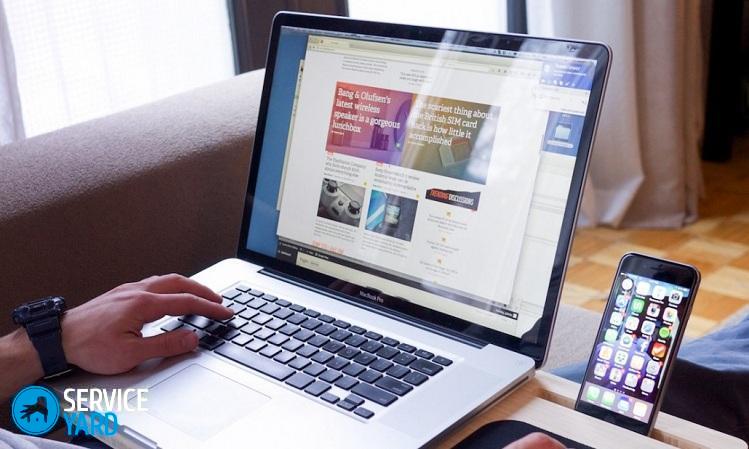
Harmadik szakasz. Válasszon egy lemezt a szkenneléshez
Válasszon ki egy merevlemez-albekezletet, ahol feltehetően elvesztette a kívánt dokumentumot, kattintson a "Scan" gombra. A program néhány perc alatt beolvassa a forrást, és megadja az összes talált dokumentumot.
Fontos! Amikor törli a lemez egyik partícióját, visszaállíthatja azt az "Elveszett lemez keresése" gombra kattintva, majd kattintson a "Scan" gombra.
Negyedik szakasz. Adatok mentése
Miután visszaadta az elveszett adatokat, megmentheti őket bármelyiken fájlkezelők (Például az asztalon).
Fontos! Javasoljuk, hogy mentse a helyreállított mappák nincs a lemezen, hanem annak egyik partíciót (lehetőleg ahol nincsenek fájlok felújítják a kosárba). Ezt a szabályokat figyelembe kell venni a mappák megkettőzésének elkerülése érdekében.
Ahhoz, hogy könnyen és csak megszabaduljon a valóban felesleges, szemétfájlokból, hogy növelje a PC teljesítményét, helyezze be a számítógépet.

A praktikus helyreállítási programot használjuk
Ha véletlenül megtisztította a "szemetet", akkor ne aggódjon, mivel az alkalmazás - a hasznos helyreállítás segíthet a törléses dokumentumok cseréjében. A fájlok sikeres újraéléséhez, a következőket kell tennie:
- Válasszon egy olyan lemezt, amely adatokat tartalmaz, mielőtt "szemetet" mozgatni.
- BAN BEN futási alkalmazás Kattintson az "Elemzés" opcióra.
- A felbukkanó ablakban válassza a "Recycle Bin" lehetőséget.
- Megjelenik az összes elveszett dokumentum.
- Kattintson a "Recover" gombra, és állítsa vissza mindent elveszett.
Fontos! Ha még nem találta meg, amit keresett, akkor az opció továbbfejlesztett keresési és elemzését használhatja.
 Állami szolgáltatások Személyes fiók
Állami szolgáltatások Személyes fiók Állami felügyeleti szekrény - bejárat a héjakon és telefonon
Állami felügyeleti szekrény - bejárat a héjakon és telefonon Egyetlen telefonmentő szolgáltatás az Orosz Föderációban
Egyetlen telefonmentő szolgáltatás az Orosz Föderációban